Rozwiązywanie problemów z aplikacją Microsoft Defender Experts w usłudze Microsoft Teams
Dotyczy:
Uprawnienia zasad aplikacji
Aplikacja Microsoft Defender Experts jest domyślnie dostępna dla usługi Microsoft Teams, ale niektóre środowiska mogą mieć ograniczenia blokujące instalację aplikacji z powodu uprawnień zasad aplikacji w usłudze Teams. Dowiedz się, jak sprawdzić zasady uprawnień aplikacji Teams
Po dołączeniu do kanału Defender Experts Teams powinno być możliwe wzmiankowanie lub tagowanie bota Defender Experts w kanale, wpisując @Defender Experts. Jeśli bot nie jest wyświetlany na liście sugestii, może się okazać, że zasady uprawnień usługi Teams uniemożliwiają działanie aplikacji. Dowiedz się więcej na temat komunikacji z ekspertami usługi Defender dla XDR
Poniższy zrzut ekranu przedstawia przykład brakującego bota:
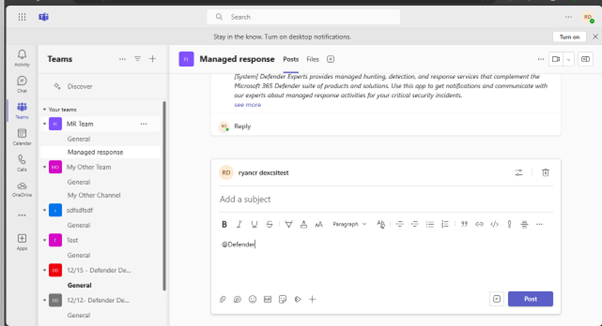
Sprawdzanie zasad uprawnień aplikacji Teams
Aby sprawdzić, czy zasady uprawnień usługi Teams uniemożliwiają działanie aplikacji Defender Experts, wykonaj następujące kroki.
W usłudze Microsoft Teams wybierz pozycję Aplikacje w obszarze roboczym usługi Teams.
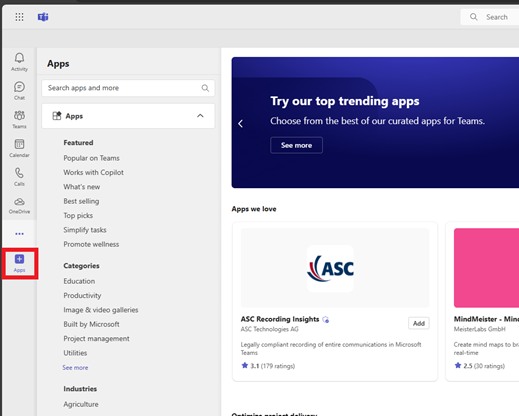
Wpisz Defender Experts w okienku wyszukiwania, aby wyświetlić aplikację Defender Experts.
Wybierz pozycję Żądanie , aby zażądać usługi Defender Experts.
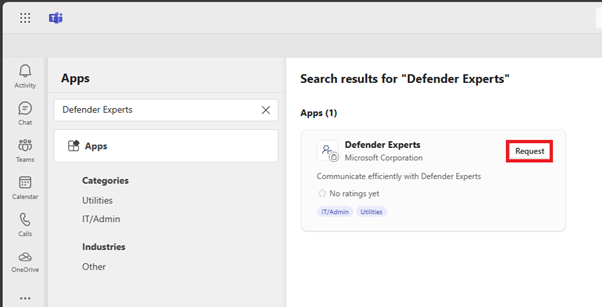
Jeśli masz już zainstalowaną aplikację Teams i napotkasz problem z zasadami, wykonaj następujące czynności:
- Przejdź do strony Zarządzanie aplikacjami dla aplikacji Defender Experts, a następnie na karcie Żądania użytkowników . Dowiedz się więcej o zarządzaniu aplikacją — Centrum administracyjne usługi Microsoft Teams
Jeśli zostanie wyświetlone następujące powiadomienie, zasady uprawnień aplikacji Teams uniemożliwiają korzystanie z aplikacji Defender Experts:
This app is blocked in app permission policies. To approve a user's app request, review the app permission policies assigned to them and allow the app in any policies where it's blocked.
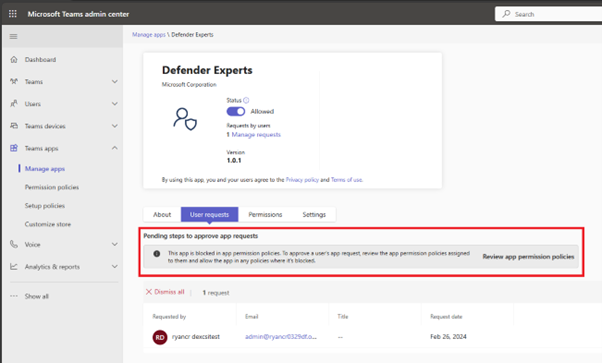
Naprawianie zasad uprawnień aplikacji Teams
Istnieją dwie opcje naprawy zasad uprawnień aplikacji Teams, które uniemożliwiają uruchamianie aplikacji Defender Experts:
- Zmienianie zasad, które blokują uruchamianie aplikacji Defender Experts
- Dodawanie nowych zasad, które umożliwiają uruchamianie aplikacji Defender Experts
Zmienianie zasad, które blokują uruchamianie aplikacji Defender Experts
Przejdź do strony Zasady uprawnień aplikacji. Dowiedz się więcej o zasadach uprawnień aplikacji — Centrum administracyjne usługi Microsoft Teams
Przyjrzyj się poszczególnym zasadom i sprawdź, czy dla aplikacji firmy Microsoftustawiono opcję Zezwalaj na określone aplikacje i blokuj wszystkie inne.
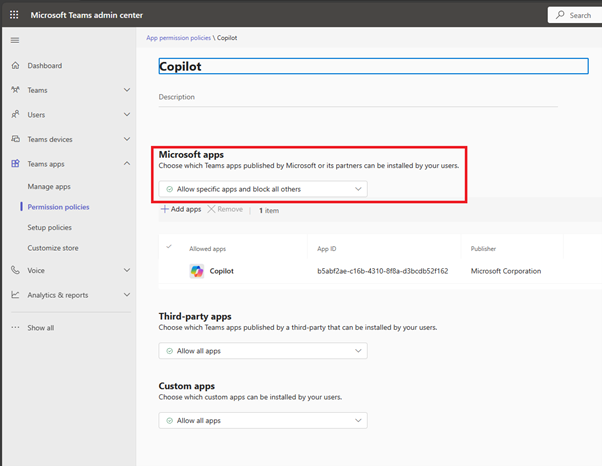
Wybierz pozycję Dodaj aplikacje. Na panelu wysuwanym wyszukaj pozycję Defender Experts i wybierz pozycję Zezwalaj.
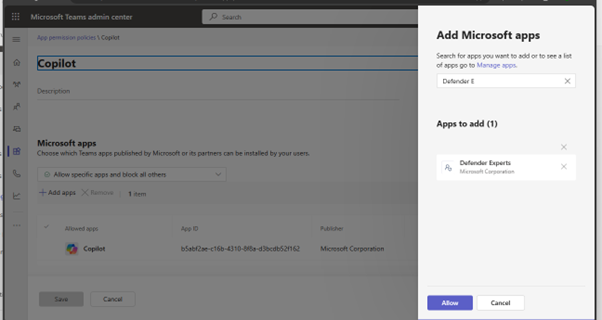
Aplikacja powinna zacząć działać po 24 godzinach.
Dodawanie nowych zasad, które umożliwiają uruchamianie aplikacji Defender Experts
Przejdź do strony Zasady uprawnień aplikacji , a następnie wybierz pozycję Dodaj.
W panelu wysuwanym po prawej stronie wyszukaj i wybierz pozycję Defender Experts, a następnie wybierz pozycję Zezwalaj.
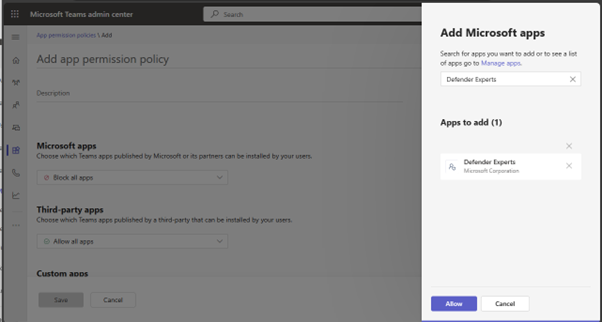
Wypełnij pozostałe pola zgodnie z potrzebami, a następnie wybierz pozycję Zapisz. Jeśli te zasady dotyczą grupy użytkowników, upewnij się, że wszyscy członkowie kanału są przypisani do zasad. Aplikacja powinna zacząć działać po 24 godzinach.
Kanał usługi Teams jest niedostępny
Nie będzie można otrzymywać aktualizacji ani rozmawiać z ekspertami usługi Defender, jeśli kanał Managed Response jest zarchiwizowany lub usunięty. Aby dowiedzieć się więcej, zobacz, jak zarchiwizować lub przywrócić usunięty kanał.
Zobacz też
Opinia
Dostępne już wkrótce: W 2024 r. będziemy stopniowo wycofywać zgłoszenia z serwisu GitHub jako mechanizm przesyłania opinii na temat zawartości i zastępować go nowym systemem opinii. Aby uzyskać więcej informacji, sprawdź: https://aka.ms/ContentUserFeedback.
Prześlij i wyświetl opinię dla
